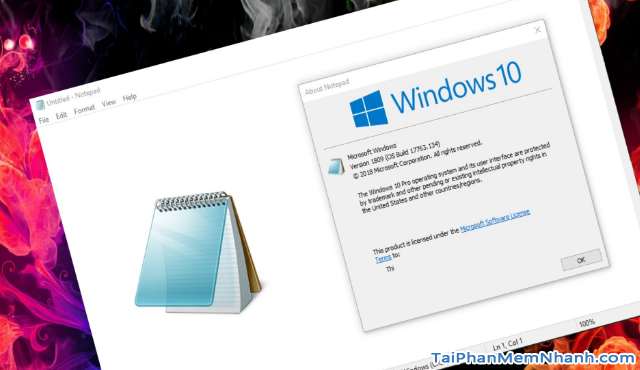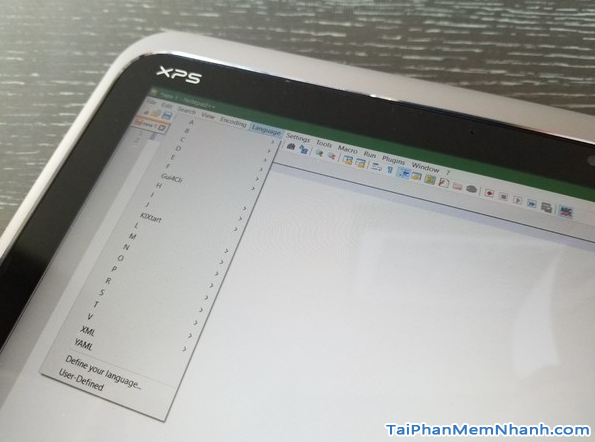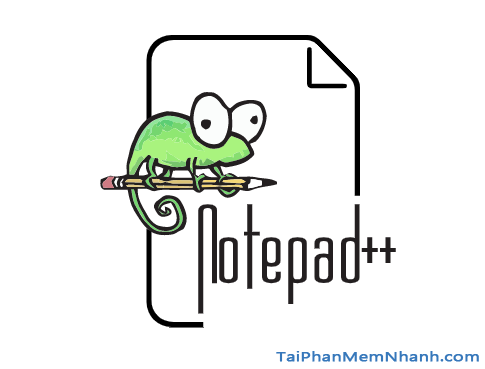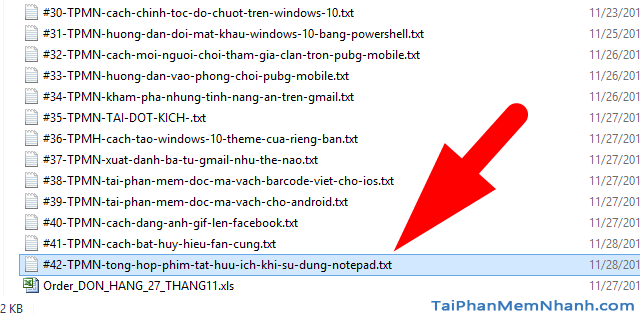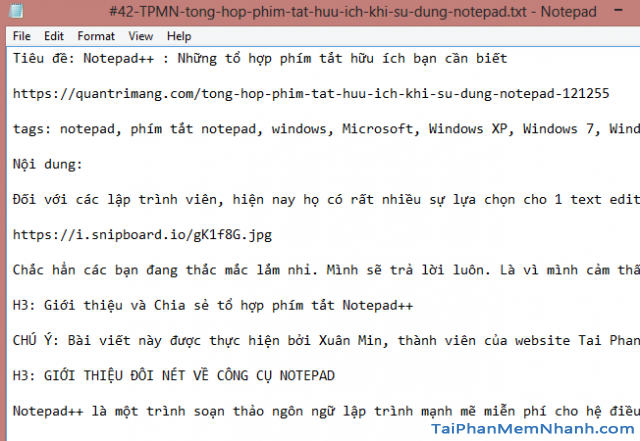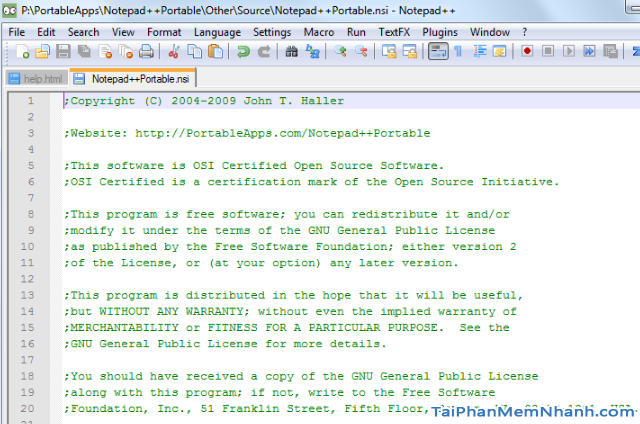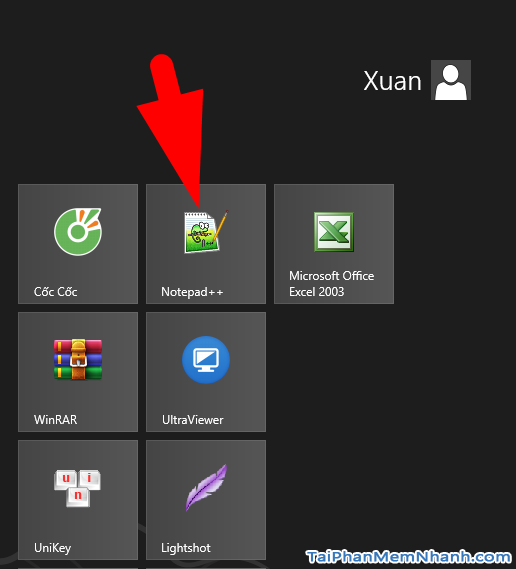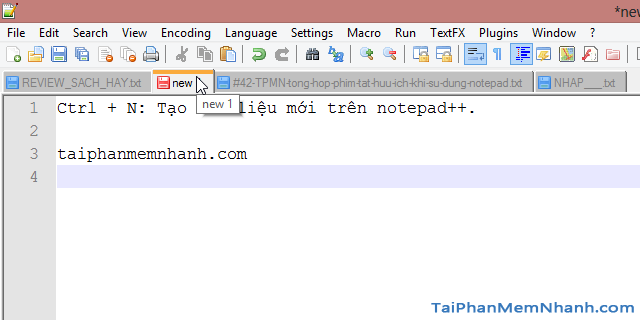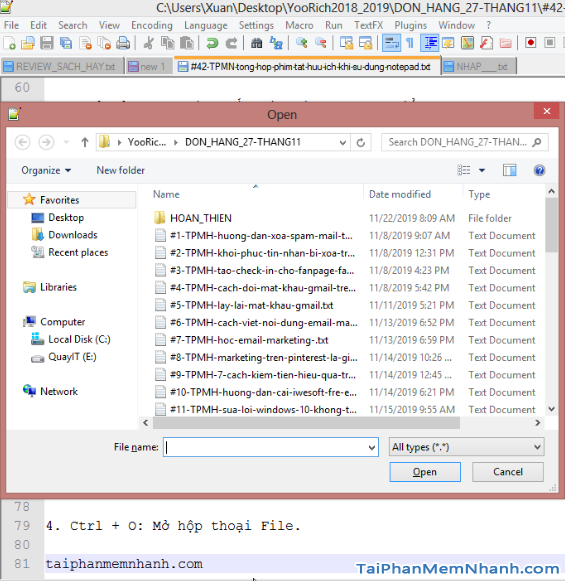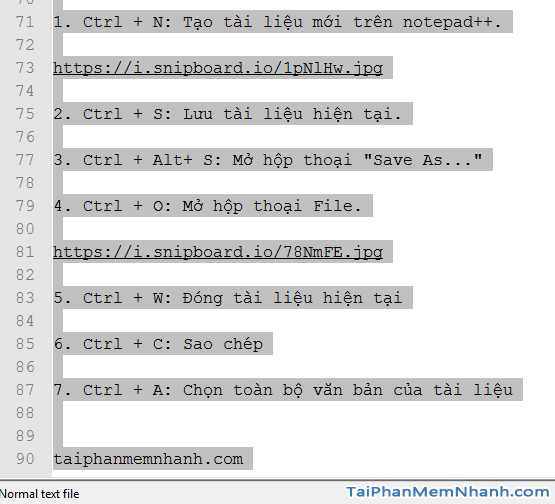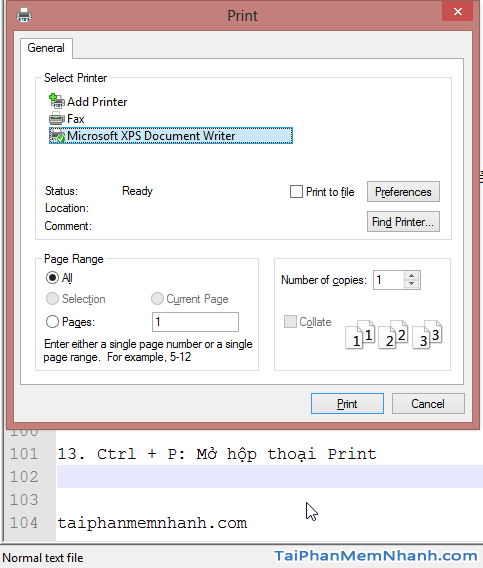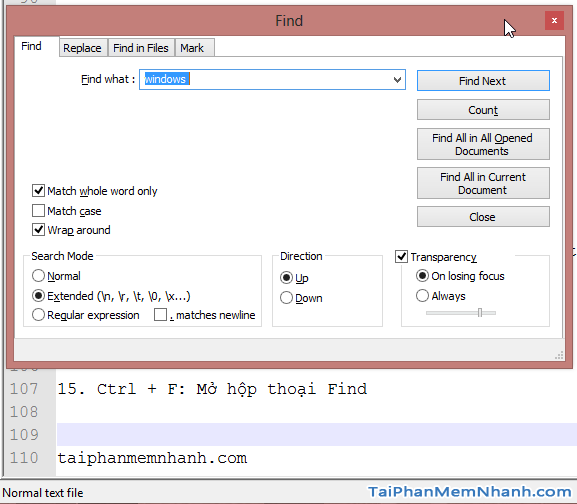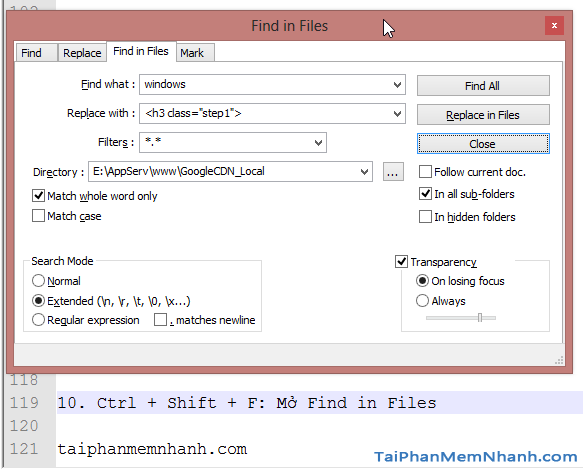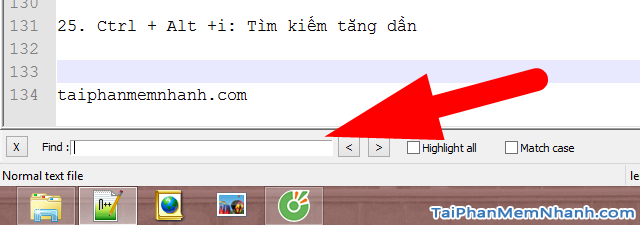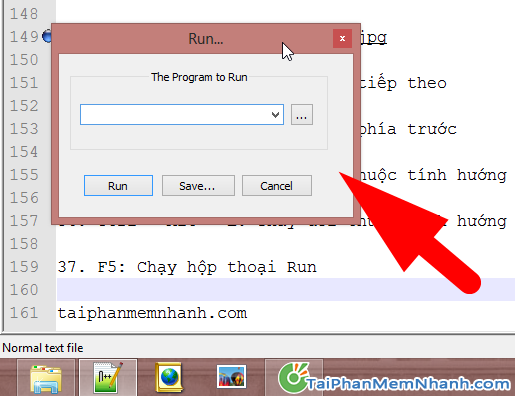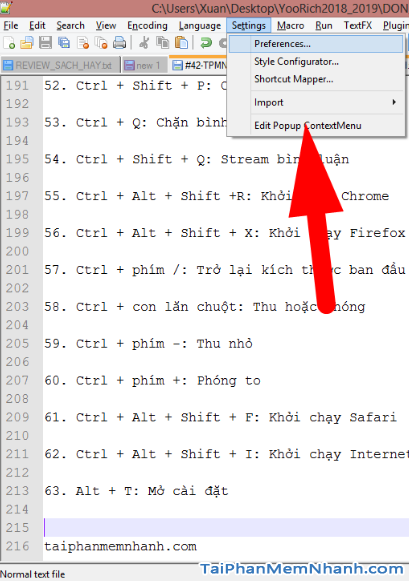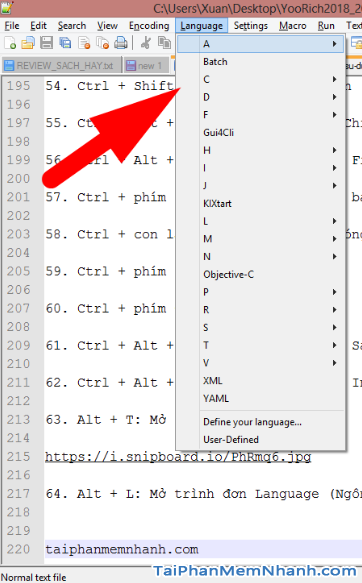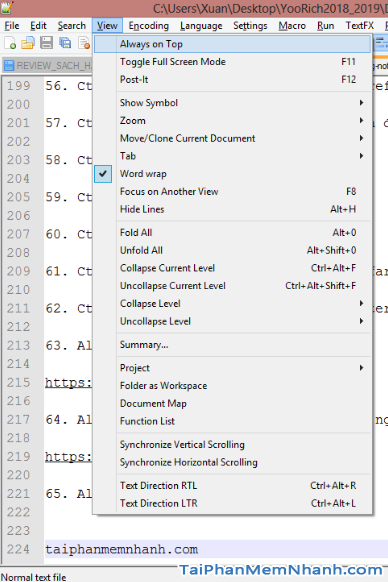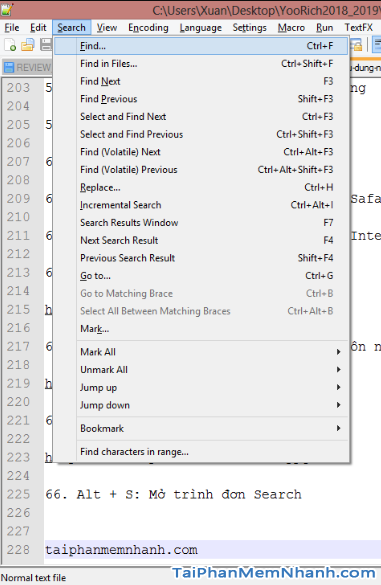Đối với các lập trình viên, hiện nay họ có rất nhiều sự lựa chọn cho 1 text editor. Theo những gì mình biết và đang sử dụng trên Windows, từ Sublime text, Brackets, Atom, … cho tới Visual Studio Code. Tất cả đều hỗ trợ khá tốt do tiện ích này có nhiều tính năng hữu ích cùng với bộ plugins đồ sộ. Nhưng, trong tất cả các tiện ích mà mình vừa liệt kê ra đó, thì công cụ Notepad++ trên Windows vẫn là sự lựa chọn hàng đầu của mình.
Chắc hẳn các bạn đang thắc mắc lắm nhỉ. Mình sẽ trả lời luôn. Là vì mình cảm thấy sử dụng Notepad++ rất đơn giản và dễ dàng, không những thế, thao tác sử dụng tổ hợp phím tắt cũng rất đơn giản, nhanh chóng nữa. Tất nhiên là bạn đọc nên biết rằng bài viết này mình chỉ chia sẻ chứ không hề so sánh với các phần mềm tương tự kể trên nhé. Sau đây, Tải Phần Mềm Nhanh sẽ chia sẻ tới bạn đọc một số tổ hợp phím tắt Notepad++ hữu ích, có thể người dùng chưa biết.
Advertisements
Giới thiệu và Chia sẻ tổ hợp phím tắt Notepad++
CHÚ Ý: Bài viết này được thực hiện bởi Xuân Min, thành viên của website TaiPhanMemNhanh.Com – Tiếp theo, mình sẽ tổng hợp lại và chia sẻ tới bạn đọc những tổ hợp phím tắt notepad++ hữu ích mà nhiều bạn chưa biết đến. Xin mời bạn đọc dành vài phút để tham khảo hết nội dung của bài viết này.
GIỚI THIỆU ĐÔI NÉT VỀ CÔNG CỤ NOTEPAD
Notepad++ là một trình soạn thảo ngôn ngữ lập trình mạnh mẽ miễn phí cho hệ điều hành Windows, hỗ trợ nhiều ngôn ngữ lập trình. Với Notepad, việc viết code được diễn ra nhanh chóng và gọn nhẹ hơn bao giờ hết, giúp tiết kiệm thời gian cũng như công sức cho lập trình viên.
Notepad là sản phẩm được phát triển bởi Microsoft, và tiện ích này có mặt trước Windows. Ở thời điểm đó, Notepad được tích hợp như một ứng dụng đóng gói cho Microsoft Mouse vào năm 1983, nó chạy trong môi trường MS-DOS.
Hai năm sau, tức là năm 1985, Notepad được Microsoft phát triển và được tích hợp trên phiên bản phát hành đầu tiên 1.0 của Windows. Tính từ thời điểm đó Notepad được coi như là một “bộ phận” quan trọng của Windows, và nó không thể tách rời khỏi nền tảng hệ điều hành Windows.
Thời kỳ hoàng kim của Notepad gắn liền với lịch sử ra đời của huyền thoại Windows XP – phiên bản hệ điều hành được mọi người biết đến và sử dụng nhiều nhất.
Đến các phiên bản cao cấp sau này như Windows 7, Windows 8, Windows 10, Windows 13, … thì người ta đã có rất nhiều phần mềm soạn thảo văn bản để thay thế cho Notepad, điển hình như “Notepad++”. Song, việc đó không làm ảnh hưởng nhiều đến Notepad khi nó vẫn là một trong những chương trình cần có trong Windows.
LỢI ÍCH KHI SỬ DỤNG NOTEPAD
Notepad hỗ trợ chúng ta rất nhiều việc: từ việc viết văn bản, xóa bỏ mọi định dạng chữ viết cho đến viết code lập trình web. v.v.
Văn bản được soạn thảo trên ứng dụng Notepad++ sau khi lưu lại thành file, tệp tin sẽ có phần mở rộng được kết thúc mặc định bằng đuôi “.txt”. Đây là định dạng file “văn bản thuần túy”, nó không có thẻ định dạng hay bất kỳ kiểu định dạng nào cả.
Những file.txt đó, bạn có thể chỉnh sửa với nhiều công cụ khác nhau được tích hợp vào hệ thống, hoặc là gõ chữ, nhập chữ, đọc, … Đặc biệt hơn, loại định dạng “.txt” này còn có dung lượng rất nhỏ so với tệp tin tài liệu gốc.
? Ví dụ: Có một cuốn tiểu thuyết dài 100.000 trang, các bạn có thể lưu chúng lại dưới dang file “.txt” chỉ bằng 1/2 megabyte thôi đó.
Những phiên bản đầu tiên, ứng dụng Notepad chỉ gồm một số chức năng cơ bản, như tìm văn bản. Tuy nhiên, ở các phiên bản mới hơn của Windows đã bao hàm bản Notepad được nâng cấp với các chức năng tìm kiếm và thay thế cao cấp hơn.
? Ví dụ: Bạn có thể sử dụng tổ hợp phím “Ctrl + F” ngay trên notepad++ để tìm kiếm từ khóa mà bạn đang cần.
Trong những phiên bản cũ của Notepad (đi kèm với phiên bản hệ điều hành Windows 95, 98, ME, 3.1) kích thước tối đa của một tệp được chỉnh sửa bằng Notepad được giới hạn trong 64-kilobyte, đó là giới hạn lớp EDIT của hệ điều hành.
Nhưng ở bản được nâng cấp lên Windows 95, kiểu chữ (font) duy nhất mà Notepad sử dụng là Fixedsys. Windows NT 4.0 và 98 đã thay đổi kiểu chữ này. Windows 2000 lấy kiểu chữ mặc định là Lucida Console.
Trong những phiên bản Windows xây dựng trên nền Windows NT, Notepad có thể chỉnh sửa tệp văn bản 8-bit truyền thống, tệp văn bản Unicode (cả UTF-8 và UTF-16, với UTF-16 bao gồm của “little-endian” và “big-endian”).
TỔNG HỢP 75 TỔ HỢP PHÍM TẮT HỮU ÍCH KHI SỬ DỤNG NOTEPAD
Nếu bạn thường xuyên sử dụng Notepad++ hay bạn là một lập trình viên chuyên nghiệp thì hãy tham khảo danh sách những phím tắt hữu ích của công cụ soạn thảo Notepad mà mình đã tổng hợp lại và chia sẻ cho các bạn để mọi người cùng nhau tham khảo, cùng nhau tăng năng suất công việc cũng như hiệu quả sử dụng của mình nha.
1. Ctrl + N: Tạo tài liệu mới trên notepad++.
2. Ctrl + S: Lưu tài liệu hiện tại.
3. Ctrl + Alt+ S: Mở hộp thoại “Save As…”
4. Ctrl + O: Mở hộp thoại File.
5. Ctrl + W: Đóng tài liệu hiện tại
6. Ctrl + A: Bôi đen, chọn toàn bộ văn bản của tài liệu
7. Ctrl + C: Sao chép đoạn văn bản soạn thảo trên notepad
8. Ctrl + X: Cắt đoạn văn bản cần chọn
9. Ctrl + V: Dán đoạn văn bản vào notepad
10. Alt + F4: Đóng Notepad++
11. Ctrl + Y: Redo
12. Ctrl + Z: Undo
13. Ctrl + P: Mở hộp thoại Print để in ấn văn bản, tài liệu file “.txt” notepad
14. Ctrl + H: Mở Find and Replace
15. Ctrl + F: Mở hộp thoại Find
16. Ctrl + Shift + F3: Tìm kiếm file trước đó
17. Ctrl + F3: Chọn và tìm kiếm file tiếp theo
18. Shift + F3: Tìm kiếm file trước đó
19. F3: Tìm kiếm file tiếp theo
20. Ctrl + Shift + F: Mở hộp thoại “Find in Files”
21. Ctrl + G: Đến một dòng cụ thể
22. Shift + F4: Mở kết quả tìm kiếm trước đó
23. F4: Mở kết quả tìm kiếm tiếp theo
24. F7: Mở cửa sổ Search
25. Ctrl + Alt + i: Tìm kiếm tăng dần
26. Ctrl + B: Đến dấu móc phù hợp
27. Alt + C: Chỉnh sửa cột
28. Tab: Tăng khoảng cách giữa các dòng
29. Shift + Tab: Giảm khoảng cách giữa các dòng
30. Ctrl + Shift + U: Chuyển từ chữ thường sang chữ hoa
31. Ctrl + U: Chuyển từ chữ hoa sang chữ thường
32. Ctrl + F2: Bật đánh dấu trang
33. F2: Chuyển sang dấu trang tiếp theo
34. Shift + F2: Đến dấu trang phía trước
35. Ctrl + Alt + R: Thay đổi thuộc tính hướng văn bản phải (Phải sang trái)
36. Ctrl + Alt + L: Thay đổi thuộc tính hướng văn bản trái (Trái sang phải)
37. F5: Chạy hộp thoại “Run…”
38. F11: Bật chế độ toàn màn hình
39. Ctrl + Tab: Đến tài liệu tiếp theo
40. Ctrl + Shift + Tab: Đến tài liệu trước đó
41. Ctrl + Shift + Phím mũi tên lên: Di chuyển lên dòng phía trên
42. Ctrl + Shift + Phím mũi tên xuống: Di chuyển xuống dòng phía dưới
43. Ctrl + Backspace: Xóa từ phía đầu của từ
44. Ctrl + Delete: Xóa từ phía cuối của từ
45. Ctrl + Alt + F: Thu gọn mức hiện tại
46. Ctrl + Alt + Shift + F: Mở rộng mức hiện tại
47. Ctrl + Shift + Delete: Xóa từ phía cuối của dòng
48. Ctrl + Shift + Backspace: Xóa từ phía đầu của dòng
49. Alt+ Shift + số từ 1 đến 8: Mở rộng mức từ 1 đến 8
50. Alt + số từ 1 đến 8: Thu gọn mức từ 1 đến 8
51. Ctrl + Shift + R: Bắt đầu hoặc dừng ghi macro
52. Ctrl + Shift + P: Chạy macro đã ghi
53. Ctrl + Q: Chặn bình luận
54. Ctrl + Shift + Q: Stream bình luận
55. Ctrl + Alt + Shift +R: Khởi chạy Chrome
56. Ctrl + Alt + Shift + X: Khởi chạy Firefox
57. Ctrl + phím /: Trở lại kích thước ban đầu
58. Ctrl + con lăn chuột: Thu hoặc phóng
59. Ctrl + phím -: Thu nhỏ
60. Ctrl + phím +: Phóng to
61. Ctrl + Alt + Shift + F: Khởi chạy Safari
62. Ctrl + Alt + Shift + I: Khởi chạy Internet Explorer
63. Alt + T: Mở cài đặt
64. Alt + L: Mở trình đơn Language (Ngôn ngữ)
65. Alt + V: Mở trình đơn View
66. Alt + S: Mở trình đơn Search
67. Alt + E: Mở trình đơn Edit
68. Alt + F: Mở trình đơn File
69. Alt + D: Thay đổi ngôn ngữ hiện tại
70. Alt + B: Tìm lỗi chính tả trước đó
71. Alt + N: Tìm lỗi chính tả tiếp theo
72. Alt + A: Kiểm tra lỗi chính tả tự động
73. Alt + F3: Khởi chạy Wikipedia
74. Alt + F1: Khởi chạy PHP Search
75. Alt + F2: Khởi chạy Google Search
Trên đây Xuân Min đã tổng hợp lại 75 tổ hợp phím tắt hữu ích trên trình soạn thảo Notepad++ rồi nha. Ngoài ra, nếu bạn còn có tổ hợp phím tắt nào thì hãy chia sẻ để nhiều người dùng khác cùng biết đến nha.
LỜI KẾT
Vậy là mình đã chia sẻ tới các bạn đọc những thông tin về ứng dụng soạn thảo văn bản Notepad++, lợi ích khi sử dụng công cụ này dành cho lập trình viên chuyên nghiệp, các nhà phát triển, … Đồng thời cũng chia sẻ tới bạn đọc 75 tổ hợp phím tắt đắt giá, hữu ích trong Nptepad. Cảm ơn mọi người đã dành thời gian để theo dõi hết nội dung của bài viết này. Hy vọng bài viết sẽ hữu ích cho những bạn đang tìm hiểu về công cụ notepad!
Bạn đọc đừng quên ấn nút LIKE + SHARE bài viết này nhé!
Tải Phần Mềm Nhanh – Chúc các bạn thành công!